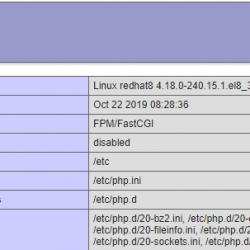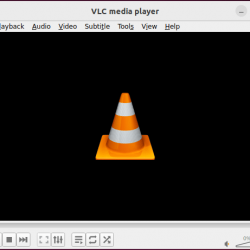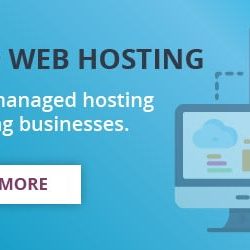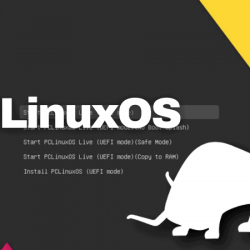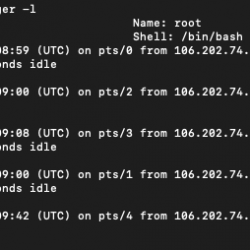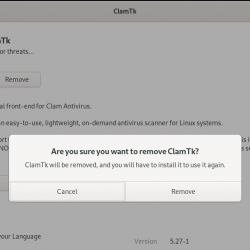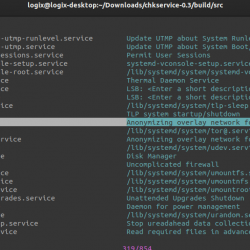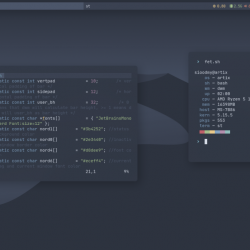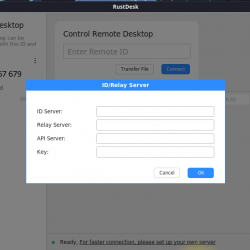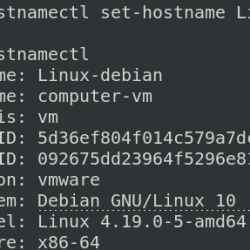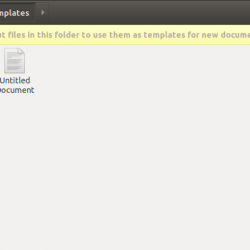在本教程中,我们将向您展示如何在 Fedora 36. 对于那些不知道的人,Nmap aka Network Mapper 是一个用于 Linux 和其他操作系统的命令行网络扫描实用程序。 它还用于网络库存服务、管理服务升级和监控主机的停机时间。 虽然 Nmap 是一个强大的工具,但必须注意它可能会被滥用。 在熟练的攻击者手中,Nmap 可用于对系统发起攻击或收集有关网络的敏感信息。
本文假设您至少具备 Linux 的基本知识,知道如何使用 shell,最重要的是,您将网站托管在自己的 VPS 上。 安装非常简单,假设您在 root 帐户下运行,如果不是,您可能需要添加 ‘sudo‘ 到命令以获取 root 权限。 我将向您展示Nmap网络扫描工具的分步安装在一个 Fedora 36.
先决条件
- 运行以下操作系统之一的服务器: Fedora 36.
- 建议您使用全新的操作系统安装来防止任何潜在问题。
- 对服务器的 SSH 访问(或者如果您在桌面上,则只需打开终端)。
- 一个
non-root sudo user或访问root user. 我们建议充当non-root sudo user,但是,如果您在充当 root 时不小心,可能会损害您的系统。
安装 Nmap Fedora 36
步骤 1. 在继续之前,请更新您的 Fedora 操作系统以确保所有现有软件包都是最新的。 使用此命令更新服务器包:
sudo dnf upgrade sudo dnf update sudo dnf install dnf-plugins-core
步骤 2. 安装 Nmap Fedora 36.
默认情况下,Nmap 包位于 Fedora 36. 现在运行以下命令将最新版本的 Nmap 安装到您的 Fedora 系统:
sudo dnf install nmap
您可以使用以下命令验证已安装的 Nmap 版本:
nmap --version
步骤 3. 通过命令行使用 Nmap。
每当您想使用 Nmap 时,都可以使用命令 nmap -h:
nmap -h
扫描 IP 范围或子网:
要获取有关远程系统类型的一般信息:
sudo nmap target-IP-address or domain.com通过在命令行中定义它来扫描整个 IP 范围,而不是扫描单个 IP:
sudo nmap 192.168.77.2-20以下命令扫描整个指定子网:
sudo nmap 192.158.77.0/24使用 Nmap 进行端口扫描
Nmap 是一种高效的端口扫描器,可识别六种端口状态:
- open – 主动接受 TCP 连接、UDP 数据报或 SCTP 关联
- 封闭的——可访问的; 但是,没有应用程序正在侦听该端口
- 过滤 – 由于包过滤,Nmap 无法确定端口是否打开
- 未过滤——端口是可访问的; 但是,Nmap 无法确定它是打开还是关闭
- open|filtered – Nmap 无法确定端口是打开还是过滤
- 关闭|过滤 – Nmap 无法确定端口是关闭还是过滤
端口规格和扫描顺序
默认情况下,Nmap 会为每个协议扫描一千个最常用的端口。 它还提供用于指定要扫描哪些端口以及扫描是随机还是有序的选项。
这 -p 选项允许您指定端口范围和序列:
sudo nmap –p 80,443 192.168.77.20此命令扫描端口 80 和 443 以查找已定义的主机。
TCP SYN 扫描
启动 TCP SYN 以进行快速且不显眼的扫描。 由于这种类型的扫描永远不会完成 TCP 连接,因此通常称为半开扫描。 要运行 TCP SYN 扫描,请使用以下命令:
sudo nmap -sS 192.168.77.20有关选项的完整列表,请访问 Nmap 官方网站 或从命令行访问手册。
恭喜! 您已成功安装 Nmap。 感谢您使用本教程在您的设备上安装 Nmap 网络扫描 Fedora 36系统。 如需更多帮助或有用信息,我们建议您查看 Nmap官方网站.